Oleh: Wahyu Perdana Putera
web - Minggu, 30 Desember 2012 | 21:12 WIB
Diberdayakan oleh  Terjemahan
Terjemahan
 Terjemahan
TerjemahanTahun 2012 akan segera berakhir. Esok lusa kita sudah mulai menatap tahun yang baru, 2013. Begitu juga dengan Google. Raksasa teknologi ini dipastikan akan terus menghadirkan inovasi baru melalui rangkaian rencana besarnya.
Di tahun depan, tentunya Google memiliki beragam proyek yang ingin diwujudkan demi kepuasan konsumen dan untuk mempertahankan posisinya di dunia bisnis software, hardware, iklan dan internet.
Marilah kita lihat lima hal yang menjadi rencana besar Google yang bakal menjadi pusat perhatian di tahun 2013 nanti, seperti dilansir oleh CNET.
1. Produk Baru Nexus
Penjualan smartphone dan tablet Nexus terbilang berjalan sukses. Meskipun Google tidak pernah mengumumkan secara resmi berapa jumlah produk-produk Nexus yang terjual, tetapi di berbagai pemberitaan media selama 2012 terungkap bahwa Nexus 4 pernah kehabisan stok. Hal ini merupakan indikasi bahwa produk tersebut sangat diminati konsumen.
Di tahun 2013, publik menunggu inovasi Google yang harus jauh lebih baik dari Nexus 4 atau Nexus 10. Varian baru Nexus smartphone dan tablet bisa dengan mudah Anda duga tetapi bagaimana dengan sebuah Nexus TV?
Google memang belum pernah mengungkap rencananya merilis sebuah Nexus TV, namun rumor ini sempat beredar beberapa waktu lalu. Apalagi baru-baru ini Google baru saja merilis Google Fiber yang tak lain merupakan layanan TV kabel plus internet yang bisa dikontrol melalui sebuah Nexus tablet.
Mungkinkah Google benar akan merilis sebuah Nexus TV atau model Nexus-Nexus lainnya? Bersabarlah, tahun 2013 akan segera menjawabnya.
2. Developer Aplikasi Akan Mengutamakan Android
Di tahun 2012, Google telah berupaya keras sehingga menjadikan Google Play Store memiliki koleksi aplikasi yang tak kalah dari Apple App Store.
Selama ini para pengembang atau developer aplikasi sebagian besar selalu membuat aplikasi untuk iOS terlebih dahulu. Jika diterima baik oleh konsumen, mereka akan membuat versi Android. Alasan utamanya adalah uang. Pengguna iOS devices dinilai lebih ‘setia’ dalam hal membeli aplikasi dibanding pengguna Android.
Di tahun depan, aplikasi Android diharapkan dapat mampu menjadi proyek utama para developer sebelum mengembangkan aplikasi untuk iOS.
3. Google Glass
Google Glass, kacamata pintar dari Google telah beberapa kali muncul dalam pemberitaan. Kabarnya Google akan merilis kacamata tersebut di tahun 2013.
Ini bukanlah kacamata biasa, Google Glass merupakan gadget terbaru yang fungsinya bisa disetarakan dengan sebuah smartphone Android.
Kabarnya Google akan membandrol Google Glass seharga US$1.500 per unit. Sebuah harga yang cukup fantastis, meski belum diketahui bagaimana reaksi pasar jika produk tersebut dirilis.
Bisa jadi konsumen lansung akan skeptis menerima produk ini karena harganya. Namun, ada juga kemungkinan bahwa produk ini akan dibrong oleh berbagai industri televisi dan perfilman untuk keperluan merekam gambar-gambar dari berbagai sudut yang sulit dijangkau oleh kamera biasa.
4. Ray Kurzweil dan Mesin Pencari Generasi Selanjutnya
PerekrutanRay Kurzweil oleh Google menjelang berakhirnya tahun 2012 ini membuat publik bertanya-tanya tentang apa yang tengah dipersiapkan Google tahun depan.
Kurzweil adalah seorang ilmuwan ternama yang mengerjakan proyek-proyek artificial intelligence. Tokoh ini diperkirakan akan membawa ilmunya ke Google untuk mengembangkan komputer ‘Start Trek’ yaitu sebuah mesin pencari yang ada di komputer yang bisa menjawab semua pertanyaan pengguna secara cepat dan tepat.
5. Nexus Q
Nexus Q merupakan salah satu proyek Google yang hadir di tahun 2012. Dibandrol dengan harga US$300, Nexus Q mampu melakukan streaming konten dari Google Play Store dan Youtube.
Di tahun 2012 ini, Google hanya memberikan Nexus Q kepada sejumlah orang sebagai uji coba dan memberikan label ‘Not for Sale for this Time’ dalam katalog Google.
Kemungkinan besar, di tahun 2013 nanti Google bakal merilis ulang Nexus Q dengan kemampuan yang lebih dari kita bayangkan sebelumnya.

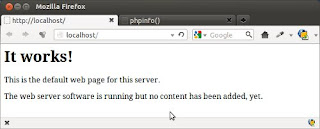
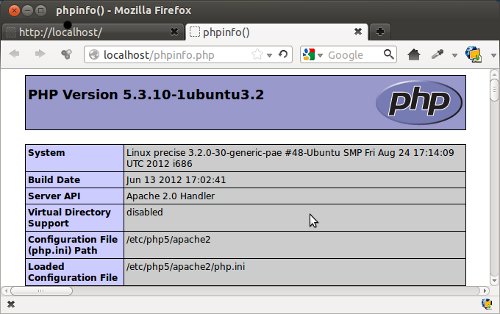
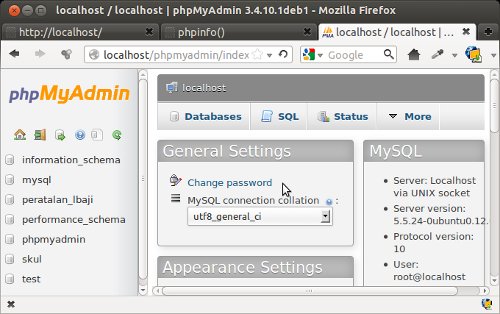


























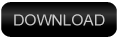

 Tepatnya 12 Agustus 2012 lalu, PC atau yang dikenal dengan Personal Computer
tepat berusia 31 tahun. Waktu itu, sejak diluncurkannya pada 1981,
bernama IBM PC berisi processor 16 bit Intel 8088, memory 16 KB, floppy
drive160 KB, dan monitor hitam putih 12 inci.
Tepatnya 12 Agustus 2012 lalu, PC atau yang dikenal dengan Personal Computer
tepat berusia 31 tahun. Waktu itu, sejak diluncurkannya pada 1981,
bernama IBM PC berisi processor 16 bit Intel 8088, memory 16 KB, floppy
drive160 KB, dan monitor hitam putih 12 inci.